Salesforceのログイン履歴の確認方法とは?レポート表示や注意点など紹介
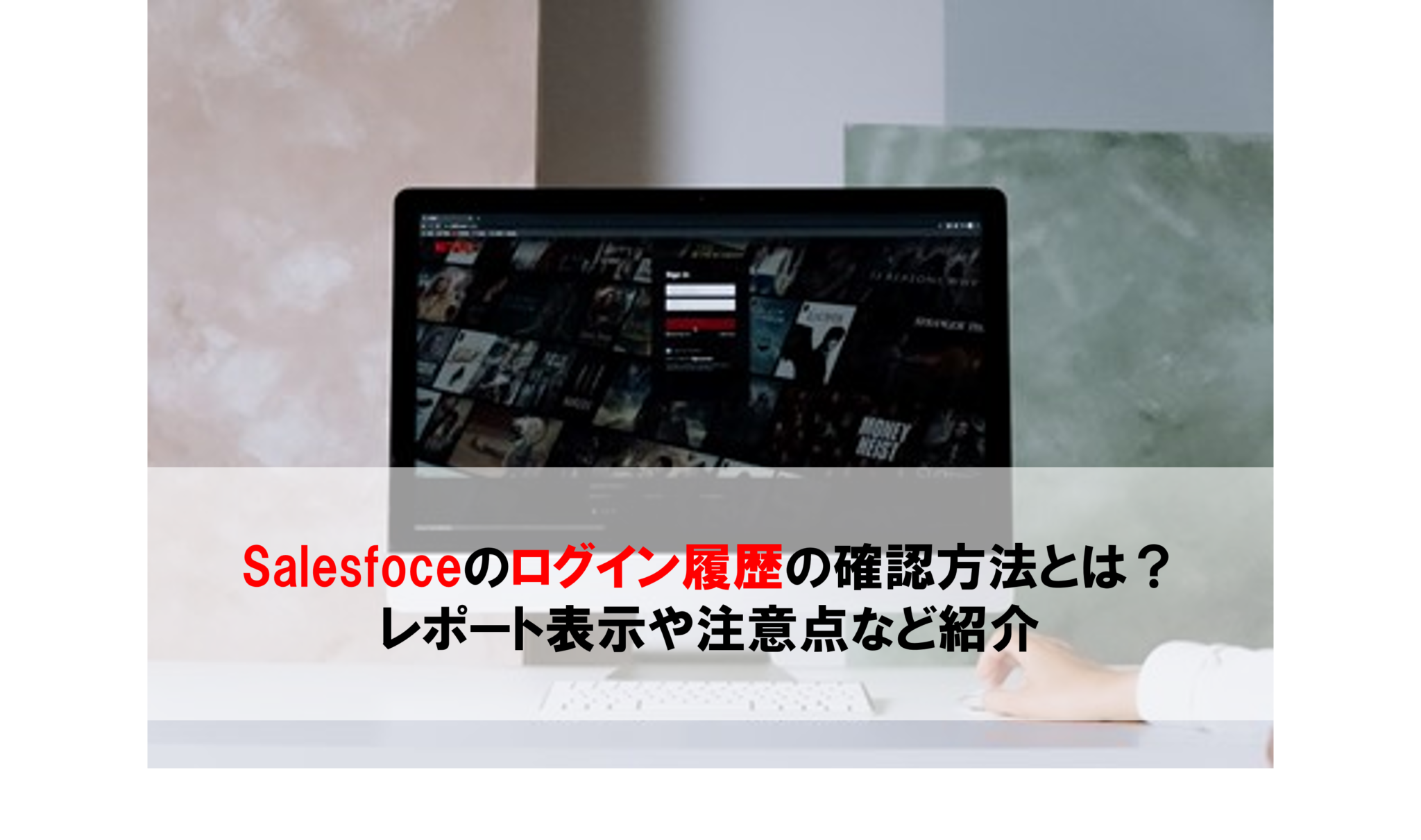
目次
- 1. Salesforceのログイン履歴を確認する方法
- 1.1 ユーザーページでログイン履歴を確認する
- 1.2 LoginHistoryオブジェクト
- 1.3 ログイン履歴の表示範囲
- 1.4 ログイン履歴ダウンロード手順
- 1.5 ログイン履歴における調査するカスタムリストビュー
- 1.6 ユーザーログインレポートは特定のユーザー総数を表示できる
- 2. Salesforceのログイン履歴確認における注意点
- 2.1 ログイン履歴レポート表示にはユーザーの権限が必要
- 2.2 ユーザーログインレポートの参照には管理レポートへのアクセス権限が必要
- 3. ログイン履歴でログイントラブルの原因追及ができる
- 4. Salesforceのアクセスログ管理について
- 4.1 Salesforceの監視・監査機能
- 4.2 Salesforceの監査機能の対応について
- 5. まとめ
「Salesforceでログイン履歴を確認するには、どのようにすればいいの?」
営業活動が軌道に乗り担当者を増員した場合、複数人でSalesforceを活用することになります。Salesforceは、組織による顧客管理や営業におけるデータ活用などでも対応可能です。
ただし、複数人で共有していると、どうしてもログイン履歴を確認する必要も出てきます。そのような時に、Salesforceのログイン履歴を確認する方法を理解しておくことが大事です。
この記事では、Salesforceのログイン履歴を確認する方法について解説します。「どのようなやり方でログイン履歴のチェックができるのだろうか?」と調べている営業担当者は、役立ててください。
Salesforceのログイン履歴を確認する方法
Salesforceのログイン履歴を確認する方法は、ユーザーページのログイン履歴セクション、LoginHistoryオブジェクトのダウンロード、ユーザー管理レポートなど複数あります。
ユーザーページでログイン履歴を確認する
まず、ログイン履歴をユーザーごとに確認する方法について紹介しましょう。
特定のユーザーのログイン履歴を確認したい場合、ユーザー詳細ぺージで確認することが最も簡単な方法です。ユーザーごとにログイン履歴を確認する手順は、以下のように進めます。
- [設定]→[クイック検索]に[ユーザー]と入力→候補から[ユーザー]を選択
- ログイン履歴を確認したいユーザー名を選択
- ユーザー詳細ページの下部までスクロールダウンして、ログイン履歴セクションを確認
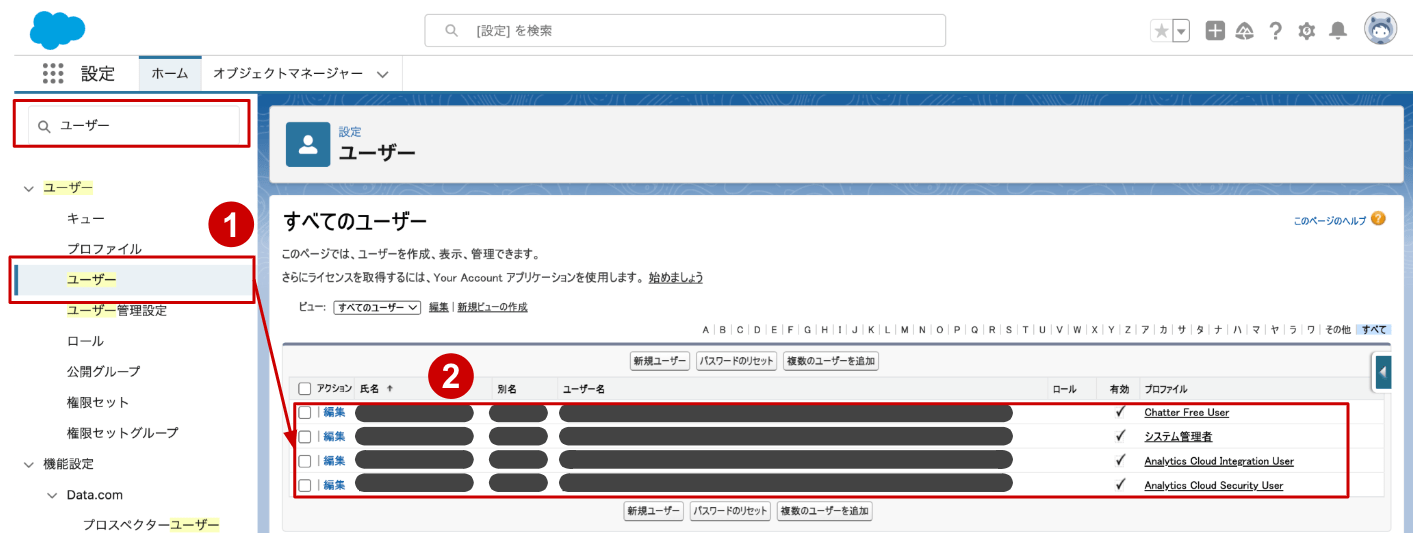

LoginHistoryオブジェクト
次に、複数ユーザーのログイン履歴を参照する方法についてご紹介します。
LoginHistoryオブジェクトは、参照するために[ユーザーの管理]による権限が必要です。LoginHistoryオブジェクトを使うことにより、Salesforce組織と有効なポータル内でのログイン履歴は、成功や失敗を問わず、すべて確認できます。LoginHistoryは、APIバージョン21.0以降で利用可能なオブジェクトです。
ログイン履歴の表示範囲
ログイン履歴の表示範囲について、紹介しましょう。Salesforceのシステム管理者であれば、Salesforce組織やExperience Cloudサイトにおける過去6か月間までさかのぼり、最大20,000件までのログイン履歴を監視できます。
さらにそれ以上のレコードを表示するには、CSV または GZIP ファイルをダウンロードすることで参照することが可能になります。
ログイン履歴ダウンロード手順
実行形式は、CSVファイルまたはGZIPファイルでダウンロードできます。レポートには、APIを介したログインも含まれる仕様です。ログイン履歴のダウンロード手順は、次のように進めます。
-
- [設定]→[クイック検索]に[ログイン履歴]と入力→候補から[ログイン履歴]を選択
- ファイル形式を選択:CSVまたはGZIP(圧縮されている素早いダウンロードが可能)
- ファイルの内容を選択:[すべてのログイン]オプションはAPIによるログインも含む
- [今すぐダウンロード]を選択
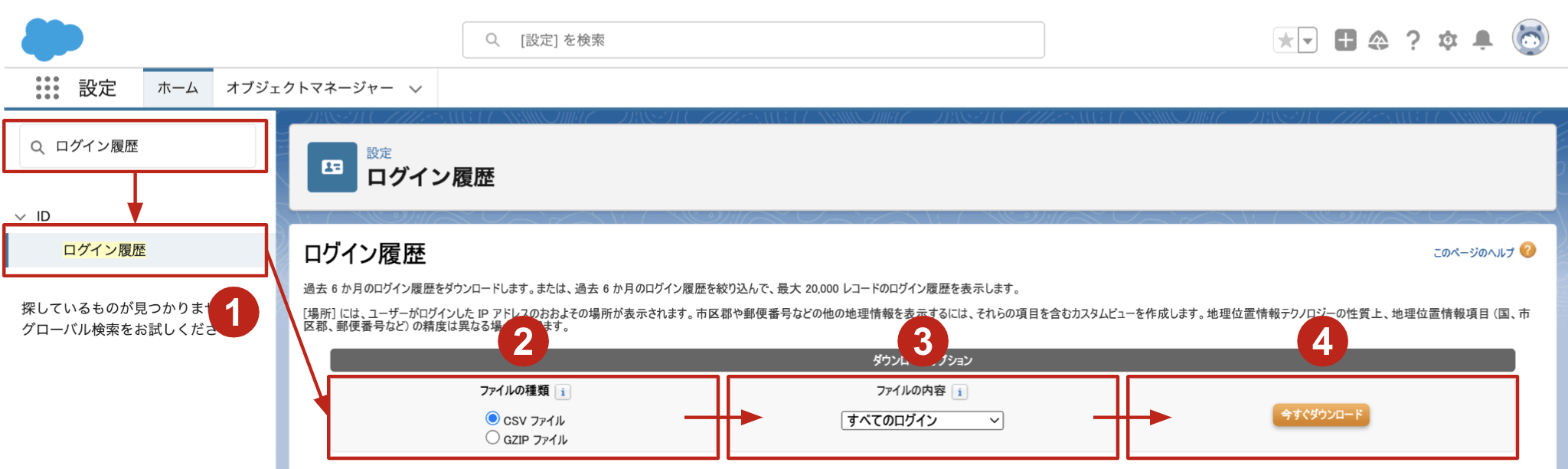
ログイン履歴における調査するカスタムリストビュー
ログイン履歴におけるリストに表示される調査項目は、次の通りです。
ユーザー名:SalesforceユーザーID
アクセス元IP:アクセスした環境のIPアドレス
場所:ログインした場所
状況:ログインの成功や失敗状況
プラットフォーム:iPhoneやMacなどログインに利用したデバイス
ログインURL:ログインしたページを表示
種別:アプリケーションまたはパートナープロダクトなど環境
ログイン時刻:Salesforce起動の時刻ログを表示
クライアントのバージョン:バージョン情報
API種別:APIの種類
APIバージョン:API経由でのログインに利用したAPIのバージョン
ブラウザー:Chrome 131などのログインに利用したブラウザー
アプリケーション:ブラウザーやモバイルアプリなど
HTTPメソッド:POST、GETなどのHTTPメソッド
さらに、ログイン履歴の精度を高めるには、カスタムリストビューを作成する必要があります。地理位置情報項目の設定には、精度に誤差が発生する可能性もあるでしょう。
- 国
- 国コード
- 下位区分
- 市区郡
- 郵便番号
- 緯度
- 経度
- 認証メソッド参照
- ログインサブ種別
- Forwarded For IP
- TLSプロトコル
- TLS Cipher Suite
ユーザーログインレポートは特定のユーザー総数を表示できる
標準のレポート機能でもユーザーのログイン情報を確認することができます。ユーザーログインレポートを作成すると、1日にログインした特定のユーザーの総数などを表示できます。ユーザーログインレポートにユーザーを特定するフィルタをかけることにより、表示可能です。フィルタをかけることにより、ある条件のユーザーに絞ってログイン履歴を確認できます。
ユーザーログインレポートは次のように作成できます。
- [レポート]タブを選択し、[新規レポート]をクリック
- カテゴリから[管理レポート]を選択し、[ユーザー]を選択して[レポートを開始]をクリック
- [ユーザー名]や[ログイン状況]、[ログイン日/時間]など必要な項目を列に追加
- [検索条件]タブから必要なフィルタを設定
- [保存&実行]ボタンをクリック
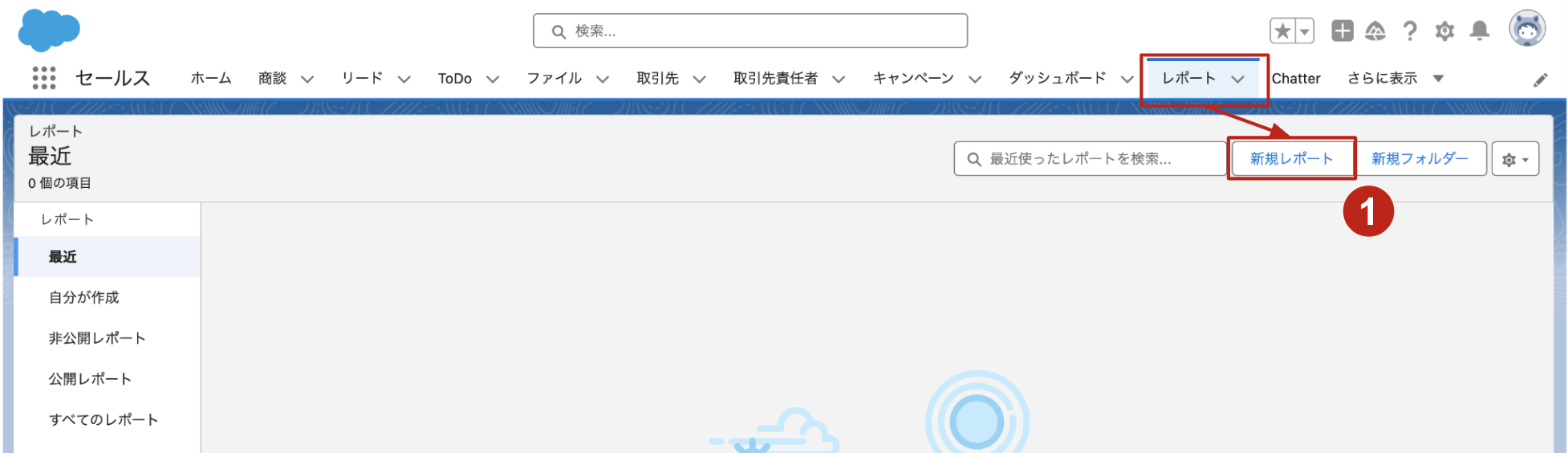
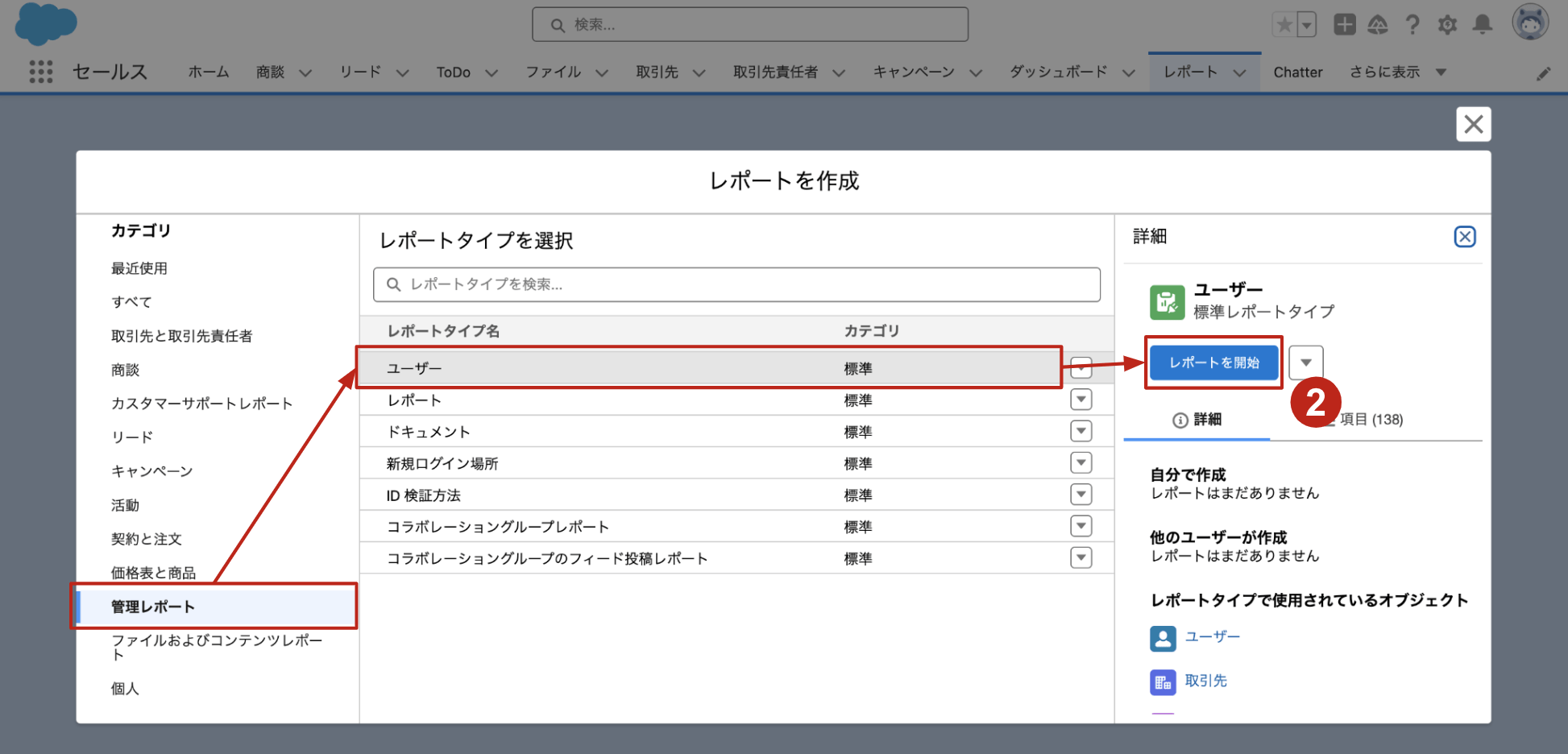
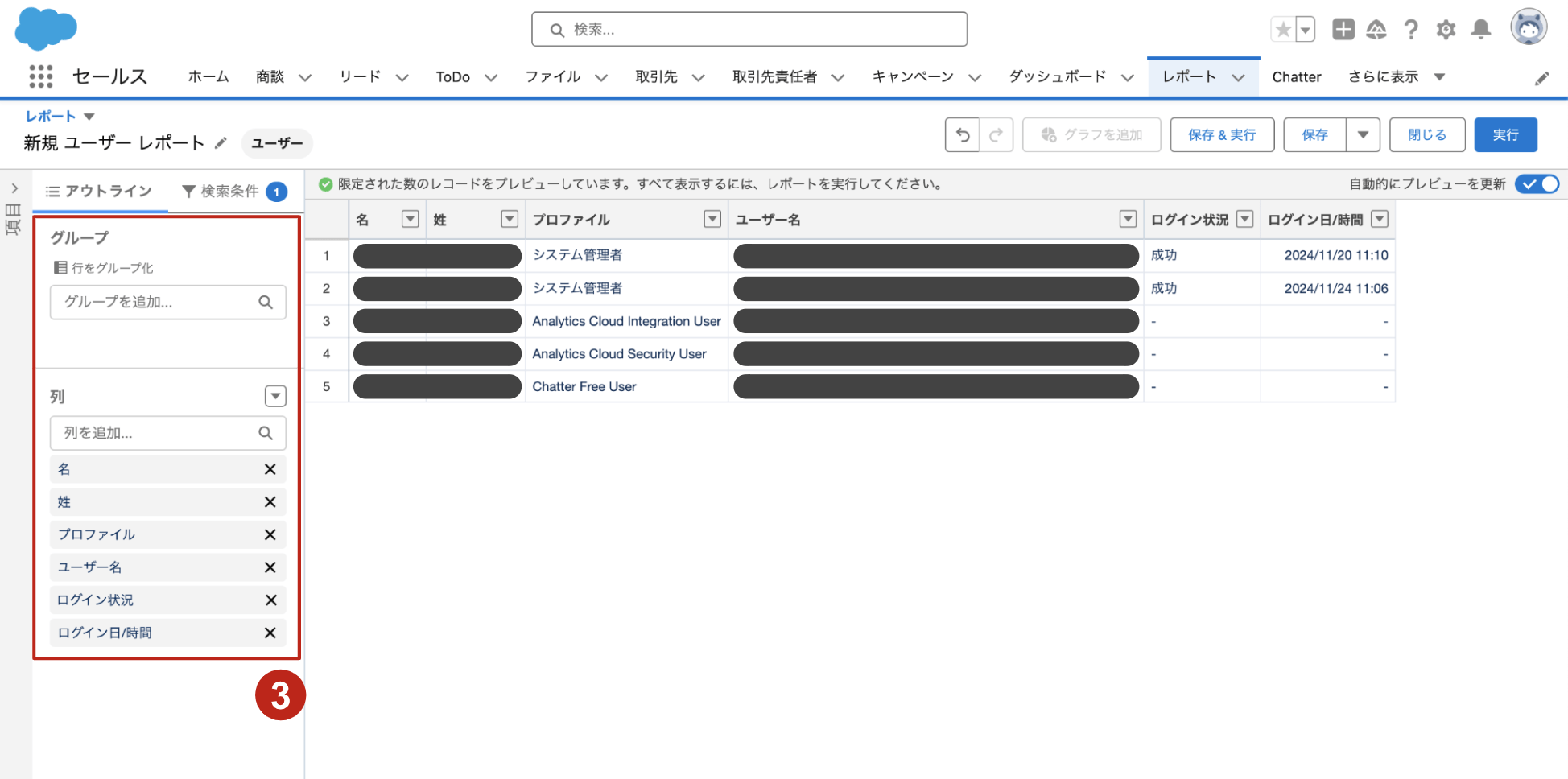
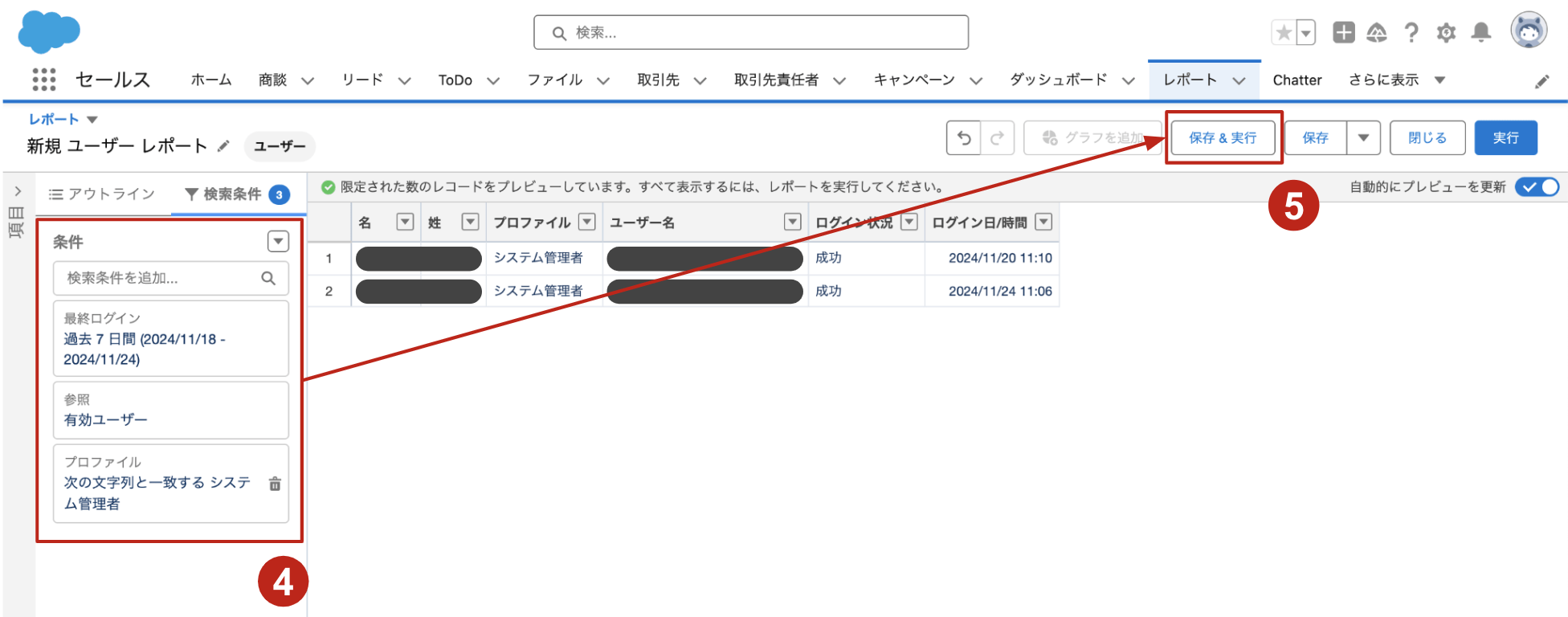
これでユーザーログインレポートの作成は完了です。
ログイン履歴を監視する目的や用途に合わせて項目やフィルタ条件を設定しましょう。
Salesforceのログイン履歴確認における注意点

Salesforceのログイン履歴レポート表示における注意点について、解説します。
ログイン履歴レポート表示にはユーザーの権限が必要
ログイン履歴レポートを表示するには、ユーザーの権限が必要です。[ユーザーの管理]プロファイルにおいて権限が付与されていないユーザーは、[クライアントの種類]や[クライアントのバージョン]を表示できません。表示するには権限を割り当てる必要があります。
LoginHistoryオブジェクトを参照する場合、[ユーザーの管理]において権限が必要です。権限がないユーザーは、Visualforceページにおいてレコードを表示できない仕組みになります。
ユーザーログインレポートの参照には管理レポートへのアクセス権限が必要
標準レポート機能を活用したユーザーのログインに関するレポートを作成・参照するためは「管理レポート」フォルダーへのアクセス権限が必要です。このフォルダーへのアクセス権限は「設定・定義を参照する」権限によって付与することが可能ですが、実質的にシステム管理者に近い権限を付与することになるため、権限を付与するかどうかは十分に注意しましょう。
ログイン履歴でログイントラブルの原因追及ができる
ログイン履歴を活用してログイントラブルの原因を追究する方法について解説しましょう。営業部門の担当ユーザーが増えると、ログイントラブルはつきものです。さらに代理店なども組織に参加することになれば、組織へのアクセス環境やデバイスなどにより予期せぬトラブルの可能性も考えられるでしょう。
他のユーザーがログインできているのに、特定のユーザーだけがログインできない場合、特定のユーザーの環境で表示されたエラーメッセージにより対処が変わってきます。代表的なエラーには以下のようなものがあります。
失敗(コンピュータの有効化が必要です):認識できないブラウザからログインしているため、メールやSMSなどによる確認コードでの認証が必要
パスワードが無効です:パスワードの入力が間違っているため、パスワードの大文字・小文字の区別などに注意して正しいパスワードが入力されていることの確認が必要。ユーザーがパスワードを忘れている場合にはパスワードリセット処理と再設定が必要
制限されているIP:特定のユーザーのIPアドレスに制限がかかっているため、ユーザーのIPアドレスをリストに追加するか、IPアドレスの制限の削除が必要
制限されているドメイン:「私のドメイン」が有効のうえ、ログイン時のURLが間違っているため、Salesforce ログインページ (https://login.salesforce.com) ではなく、カスタム URLからのログインが必要
ログインできない原因は、いずれかのトラブルによるものです。システム管理者は1つひとつ調査する必要があります。
Salesforceのアクセスログ管理について

ログイン履歴を確認することは、テレワークが増えれば増えるほど重要になるでしょう。Salesforceのログイン履歴の重要性は、業務システムのセキュリティにも関わってきます。そのため、Salesforceのセキュリティ部分になるアクセスログ管理について仕組みを紹介しましょう。
Salesforceの監視・監査機能
Salesforceのアクセスログ管理で大事なセキュリティ監視について解説します。セキュリティ監視では、ログイン履歴を含め次の項目をチェックできるでしょう。
システム監査項目:ユーザー名と時間(レコード作成者または変更者の追跡)
ログイン履歴:ログイン成功とログイン失敗を追跡
設定変更履歴:管理者からの権限付与・新しい項目の追加など
項目変更履歴:項目を調査軸として変更履歴を追跡
イベントモニタリング:レポートエクスポート・レコードページ閲覧・文書ファイルのダウンロードなど
ログインフォレンジック:不審なログイン履歴を特定
ID検証履歴:組織ユーザーによるID検証の実行を監視する
トランザクションセキュリティ:セキュリティポリシーにもとづきリアルタイム実行と通知
Salesforceの監査機能の対応について
Salesforceの監査機能をどのように対応すればよいのか?アクセスログイベントの対応として解説します。ログイン情報については、ログイン履歴から取得可能です。ただしログアウトの情報については、EventLogFile属性のログアウトイベント経由で入手する必要があります。(EventLogFileを利用するには有償オプションのイベントモニタリングが必要です。)
ログイン履歴については、EventLogFile属性のログインイベント経由からも入手可能です。ログイン履歴とログアウトイベントログの保存期間は異なります。
ログイン履歴保存期間:6か月
ログアウトイベントログ(EventLogFile):30日
アクセスログ全体を把握するためには、ログイン情報とログアウト情報の両方を記録することが重要です。そのため、定期的に別の保存を実行する必要があります。2つの保存方法を紹介しましょう。
- 日次Apexバッチによるカスタムオブジェクトからの添付ファイル保存
- EAIツール「DataSpider Cloud」による外部ストレージでの保管
アクセスログの保管は、組織ユーザーが詳細を確認したうえでのダウンロード保存になります。外部からの不正なデータアクセスについては、別途調査が必要です。
まとめ
今回は、Salesforceのログイン履歴を確認する方法について、表示やダウンロード手順、ログイン履歴の制限などを紹介してきました。Salesforceのログイン履歴についての注意点や、アクセスログ全般でのログイン履歴の表示保存方法も解説しました。
Salesforceは、組織によるツールの共有が主体となります。今後、共有するユーザーが増える可能性があれば、ログイン履歴に関する機能だけではなく、組織全体のセキュリティ監視機能についても、把握する必要があるでしょう。
<Salesforce>
弊社ではSalesforceをはじめとするさまざまな無料オンラインセミナーを実施しています!
>>セミナー一覧はこちら
また、弊社ではSalesforceの導入支援のサポートも行っています。ぜひお気軽にお問い合わせください。
>>Salesforceについての詳細はこちら
>>Salesforceの導入支援実績はこちらからご覧いただけます!
医療業界に特化した営業支援、顧客管理(SFA/CRM)のコンサルティングも提供しております。こちらもぜひお気軽にお問い合わせください。
>>顧客管理(SFA/CRM)のコンサルティングの詳細はこちら



